Cách mã hóa đúng thiết bị Android của bạn (09.15.25)
Các cuộc tấn công gần đây vào bảo mật thông tin, đặc biệt là vụ bê bối Facebook, một lần nữa kéo vấn đề mã hóa điện thoại thông minh trở thành tâm điểm chú ý. Tất cả chúng ta đều hiểu rằng ngày nay việc giữ cho dữ liệu của chúng ta an toàn và bảo mật là rất quan trọng, đó là lý do tại sao hầu hết các công ty công nghệ cung cấp cho người dùng các công cụ và tính năng để bảo mật thông tin của họ ngay khi xuất xưởng.
Android đã dẫn đầu triển khai các biện pháp bảo vệ dữ liệu bằng cách cung cấp các công cụ mã hóa cho các thiết bị của mình. Thật không may, hầu hết người dùng không biết cách bật tính năng này. Trên thực tế, hầu hết người dùng Android thậm chí không biết mã hóa có tác dụng gì và tại sao mã hóa điện thoại di động và các thiết bị khác là điều cần thiết. Bài viết sẽ giải thích mã hóa cho Android là gì, tại sao nó lại quan trọng và cách bạn có thể mã hóa điện thoại Android.
Mã hóa cho Android là gì và nó hoạt động như thế nào?Trước khi chúng tôi tiếp tục với hướng dẫn về cách mã hóa điện thoại Android và các thiết bị khác, điều quan trọng là bạn phải hiểu mã hóa là gì và tác dụng của nó đối với điện thoại và dữ liệu của bạn, cũng như những lợi thế và bất lợi khi sử dụng thiết bị của bạn được mã hóa.
Mã hóa thiết bị không phải là giải pháp tất cả trong một để bảo vệ dữ liệu của bạn khỏi bị truy cập trái phép. Hãy lưu ý rằng mã hóa thiết bị được giới hạn cho chính thiết bị của bạn. Điều đó có nghĩa là tất cả dữ liệu trên điện thoại của bạn - ảnh, lịch, tin nhắn văn bản, video, danh bạ, v.v. - được bảo vệ khỏi con mắt tò mò của những người có thể muốn truy cập chúng. Mã hóa thiết bị không bao gồm bất kỳ thông tin nào bạn gửi qua internet hoặc mạng. Ví dụ: nếu bạn đang gửi email, đăng trên mạng xã hội hoặc đăng thông tin trên một trang web, dữ liệu bạn gửi qua internet vẫn dễ bị truy cập trái phép, vì vậy bạn vẫn cần thực hiện các biện pháp bảo mật thông tin khác.
Với mã hóa thiết bị, bạn được cấp một khóa duy nhất, bạn có thể sử dụng khóa này để đọc dữ liệu được mã hóa. Nếu không có phím này, không ai có thể đọc được ảnh, nhạc, ứng dụng và dữ liệu tài khoản của bạn. Nghe có vẻ dễ dàng, nhưng quá trình diễn ra phía sau hậu trường phức tạp hơn bạn nghĩ. Mật khẩu người dùng của bạn được chuyển đổi thành một khóa được lưu trong ‘Môi trường thực thi đáng tin cậy’ để giữ an toàn trước các cuộc tấn công phần mềm. Bạn cần cái này để mã hóa và giải mã các tệp trên điện thoại của mình. Hãy nhớ những câu đố mật mã bảng chữ cái mà bạn ẩn tin nhắn bằng cách xáo trộn các chữ cái và cách duy nhất để giải mã chúng là sử dụng một mã duy nhất? Mã hóa thiết bị hoạt động theo cùng một cách. Vui, phải không?
Tuy nhiên, mã hóa cho Android rất dễ dàng cho người dùng. Tất cả những gì bạn cần làm là ghi nhớ mật mã bất cứ khi nào bạn muốn khởi động hoặc mở khóa thiết bị của mình và tất cả các tệp và dữ liệu của bạn sẽ có thể truy cập được cho bạn. Bạn không cần phải lo lắng về việc thiết bị của mình rơi vào tay kẻ xấu vì họ sẽ không thể hiểu được dữ liệu của bạn nếu không có khóa.
Nhưng trước khi chúng ta thảo luận về cách mã hóa thiết bị có thể mang lại lợi ích cho bạn và cách nó hoạt động, có một số điều bạn phải lưu ý đầu tiên:
- Việc giải mã tệp của bạn yêu cầu thêm sức mạnh xử lý, vì vậy quy trình này sẽ có ảnh hưởng nhẹ đến vừa phải đối với hiệu suất của thiết bị. Tác động của quá trình này chủ yếu phụ thuộc vào dung lượng RAM bạn có và tuổi của thiết bị. Tốc độ đọc bộ nhớ có thể chậm hơn trên các thiết bị cũ hơn so với các mẫu mới hơn. Nếu bạn đang sử dụng điện thoại mới, ảnh hưởng đến hiệu suất có thể nhỏ. Để đảm bảo bạn có đủ bộ nhớ, hãy thực hiện tác vụ giải mã, tăng tốc độ điện thoại của bạn bằng một ứng dụng như công cụ dọn dẹp Android .
- Một số thiết bị chỉ cung cấp quy trình mã hóa một chiều . Đảm bảo rằng nhà sản xuất hoặc thiết bị của bạn có tùy chọn xóa mã hóa trên điện thoại của bạn. Nếu không, bạn sẽ không thể lấy dữ liệu của mình. Nếu đúng như vậy, bạn sẽ buộc phải đặt lại hoàn toàn thiết bị của mình để xóa tất cả dữ liệu của mình. Vì vậy, trước khi mã hóa điện thoại, hãy hỏi nhà sản xuất trước.
Mã hóa cho Android là một quá trình đơn giản. Nó hoạt động giống nhau đối với hầu hết các thiết bị Android, nhưng các bước để kích hoạt nó hơi khác nhau, tùy thuộc vào nhà sản xuất. Đây cũng là những thiết bị được bật mã hóa theo mặc định, như Nexus 6 và 9.
Android 5 trở lênĐối với điện thoại và máy tính bảng chạy trên Android 5.0 Lollipop trở lên, tính năng mã hóa có thể được tìm thấy trong Bảo mật trong Cài đặt chính của thiết bị. Điều hướng đến cài đặt mã hóa có thể hơi khác tùy thuộc vào kiểu máy và nhà sản xuất thiết bị, nhưng hầu hết các thiết bị Android đều có cài đặt này trong Cài đặt & gt; Màn hình khóa và bảo mật.
Một lần nữa, tùy thuộc vào thiết bị của bạn, bạn sẽ thấy tùy chọn 'Mã hóa điện thoại' hoặc 'Mã hóa thẻ SD' hoặc cả hai. Nếu đang sử dụng máy tính bảng, bạn sẽ thấy mục "Mã hóa máy tính bảng". Quá trình này có thể mất nhiều thời gian, vì vậy bạn nên cắm bộ sạc của mình để bộ sạc không tắt trong khi mã hóa và gây ra lỗi. Bạn cũng sẽ được yêu cầu đặt mã PIN màn hình khóa nếu trước đó bạn chưa thiết lập mật khẩu thiết bị. Bạn sẽ cần mật khẩu này khi bật nguồn thiết bị hoặc mở khóa dữ liệu mới được mã hóa. Đảm bảo rằng bạn không quên mật khẩu này, nếu không bạn sẽ không thể truy cập lại vào các tệp đã mã hóa của mình.
Android 4.4 trở xuốngNếu điện thoại của bạn đang chạy trên Android 4.4 KitKat hoặc thấp hơn, bạn sẽ được yêu cầu thiết lập mã PIN hoặc mật khẩu trước khi tiếp tục quá trình mã hóa. Để thiết lập mật khẩu thiết bị của bạn, hãy làm theo các bước sau:
- Mở Cài đặt của thiết bị.
- Nhấn vào Bảo mật & gt; Khóa màn hình.
- Bạn có thể chọn loại mã PIN bạn muốn tạo: hình mở khóa, mã PIN hoặc mật khẩu hỗn hợp. Đảm bảo rằng bạn không quên mật khẩu này vì bạn sẽ sử dụng mật khẩu này để giải mã các tệp của mình sau này.
Sau khi thiết lập xong mật khẩu, hãy quay lại cài đặt Bảo mật và chạm vào 'Mã hóa điện thoại' hoặc Mã hóa máy tính bảng. "Cắm điện thoại của bạn vào để không làm gián đoạn quá trình mã hóa và làm theo hướng dẫn trên màn hình để mã hóa thiết bị của bạn. Bạn cũng sẽ phải xác nhận mã PIN của mình lần cuối trước khi quá trình mã hóa bắt đầu.
Quá trình mã hóa thiết bị của bạn có thể mất nhiều thời gian, tùy thuộc vào lượng dữ liệu được mã hóa và sức mạnh xử lý của thiết bị. Sau khi mã hóa xong, hãy nhập mã PIN của bạn để bắt đầu sử dụng thiết bị mới được mã hóa của bạn.
Mã hóa thẻ nhớ microSD của bạnTrong menu Bảo mật của thiết bị, bạn cũng có tùy chọn mã hóa thẻ microSD của mình. Bạn có thể chọn mã hóa bộ nhớ microSD của mình để đảm bảo rằng tất cả dữ liệu của bạn đều được bảo vệ. Tuy nhiên, nếu bạn chỉ sử dụng nó để lưu trữ nhạc, phim và các tệp không quan trọng khác, bạn có thể chọn giữ nguyên.
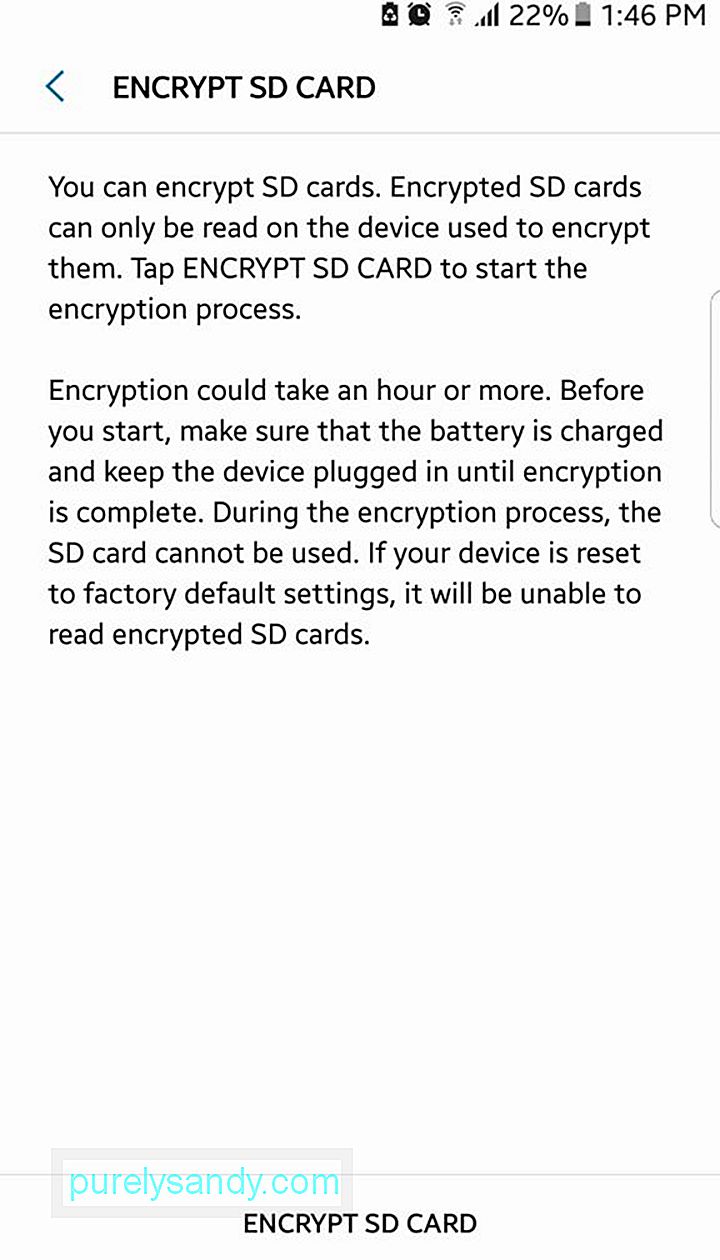
Một trong những lý do tại sao bạn có thể không muốn mã hóa thẻ microSD của mình vì sau khi làm như vậy, bạn sẽ không thể sử dụng thẻ này trên các thiết bị khác nếu không xóa hoàn toàn mã hóa trước. Các thiết bị khác sẽ không thể đọc thẻ microSD đã mã hóa vì chúng không biết khóa.
Trước tiên, bạn cũng phải nhớ giải mã bộ nhớ microSD trước khi đặt lại thiết bị của mình. Nếu bạn quên giải mã trước khi đặt lại điện thoại về cài đặt gốc, khóa mã hóa của bạn sẽ bị mất và bạn sẽ không thể truy cập lại vào các tệp đã mã hóa của mình. Vì vậy, hãy suy nghĩ kỹ trước khi quyết định mã hóa thẻ nhớ microSD của mình.
Sau khi mã hóaViệc mã hóa điện thoại di động hoặc máy tính bảng khá dễ dàng. Ngoài ra, đó là một cách tuyệt vời để giữ cho dữ liệu của bạn an toàn và bảo mật. Điều quan trọng nhất cần nhớ sau quá trình mã hóa là mã PIN hoặc mật khẩu. Nếu không có nó, bạn sẽ không thể truy cập vào các tệp được mã hóa của mình và tất cả sẽ bị mất.
Mã hóa bằng ứng dụng của bên thứ baĐây là danh sách các ứng dụng mã hóa yêu thích trên Cửa hàng Google Play và các tính năng của chúng:
SSE - Ứng dụng mã hóa toàn cầu 
SSE đã giúp người dùng mã hóa tệp được khá lâu và được coi là một trong những ứng dụng mã hóa đáng tin cậy nhất trên Cửa hàng Google Play hiện nay. Nó là một trình quản lý mật khẩu, mã hóa văn bản và phần mềm mã hóa tệp tin, tất cả đều được tập hợp thành một. Thay vì mã hóa toàn bộ thiết bị, bạn có thể sử dụng SSE để bảo mật và mã hóa các tệp hoặc thư mục riêng lẻ. Giống như mã hóa thiết bị, bạn cũng cần thiết lập mật khẩu, mật khẩu này sẽ sử dụng để giải mã các tệp bạn đã mã hóa. SSE cũng cho phép bạn tạo bản sao của dữ liệu được mã hóa hoặc thay thế hoàn toàn chúng.
Ngoài mã hóa, bạn cũng có thể sử dụng SSE để mã hóa văn bản và quản lý mật khẩu của mình. Trình mã hóa văn bản giữ cho tin nhắn, email, ghi chú và thông tin văn bản khác của bạn được an toàn trước những người đọc khác. Mặt khác, kho mật khẩu có thể được sử dụng để lưu trữ mật khẩu, mã PIN và ghi chú của bạn ở một nơi an toàn. Bạn sẽ có mật khẩu chính để truy cập tất cả các mật khẩu này, giống như LastPass.
Crypto Ghost- Mã hóa tệp 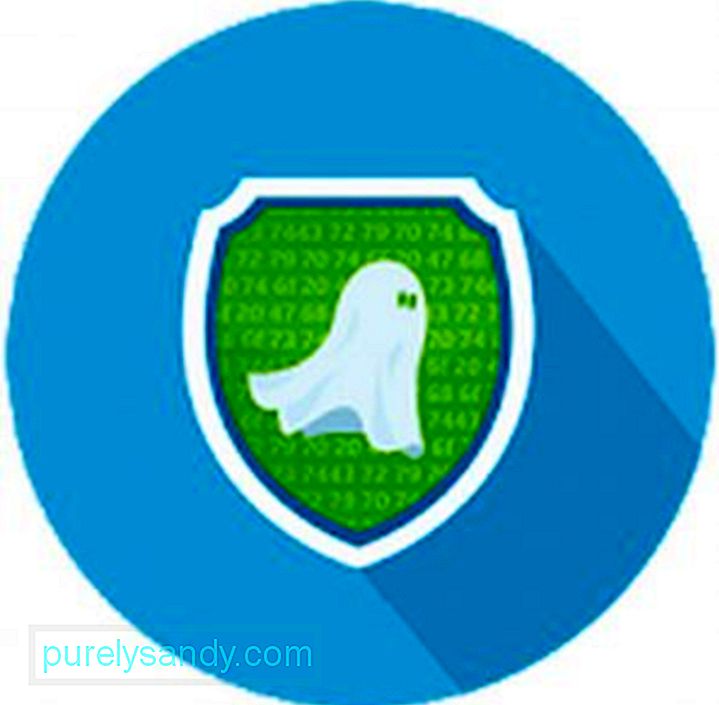
Nếu bạn cần gửi các tệp quan trọng đến danh bạ của mình, chẳng hạn như hợp đồng hoặc tài liệu kinh doanh, bạn có thể muốn sử dụng Crypto Ghost để gửi tệp của mình một cách an toàn. Crypto Ghost sử dụng công nghệ hiện đại và các thuật toán mật mã để chia sẻ các tệp của bạn một cách bảo mật.
Sau khi đã mã hóa các tệp của mình bằng Crypto Ghost, bạn có thể tạo mật khẩu cho các tệp mà bạn có thể chia sẻ với bạn bè mà không cần phải để lộ mật khẩu chính của bạn. Ngoài ra, bạn không cần kết nối Internet để mã hóa tệp của mình vì quá trình mã hóa chạy cục bộ và thông tin được mã hóa trong thiết bị. Nó cũng có giao diện người dùng đơn giản, giúp bạn dễ dàng sử dụng.
Camera an toàn - Mã hóa ảnh 
Nếu bạn không có nhiều tệp để mã hóa và muốn giữ lại để giữ an toàn cho ảnh của mình thì Máy ảnh an toàn là lựa chọn hoàn hảo dành cho bạn. Nó mã hóa hình ảnh của bạn bằng mã hóa cấp quân sự (AES 256) ngay khi bạn chụp. Các bức ảnh được mã hóa của bạn sau đó được lưu giữ trong một phòng trưng bày chuyên dụng, nơi chúng được lưu trữ an toàn và ẩn chống lại những kẻ xâm lược. Vì vậy, ngay cả khi bạn bị mất thiết bị hoặc ai đó hack màn hình khóa của bạn, không ai khác có thể truy cập ảnh của bạn ngoại trừ bạn. Ứng dụng máy ảnh rất dễ sử dụng, với các tính năng cơ bản của đèn flash và bộ hẹn giờ.
Bạn cũng có thể chia sẻ ảnh được mã hóa với bạn bè bằng mật khẩu duy nhất. Bạn cũng có tùy chọn nhập và mã hóa ảnh hiện có, vì vậy bạn không phải lo lắng về sự an toàn của ảnh.
Mã hóa Text Hider Pro 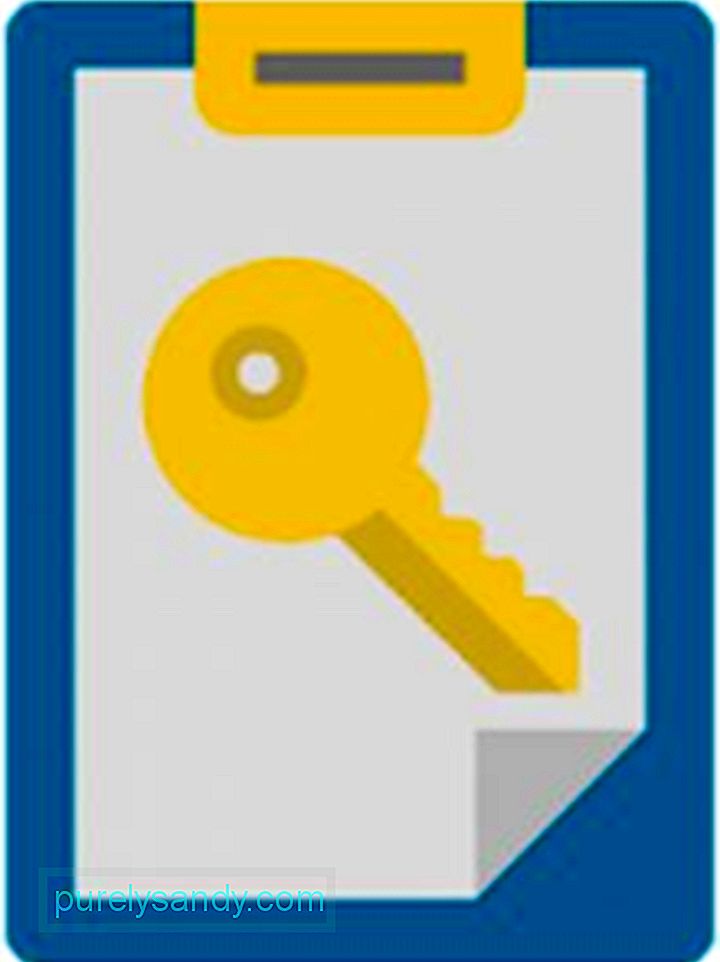
Bạn có cần gửi tin nhắn bí mật cho bạn bè của mình không? Text Hider Pro Encryption cho phép bạn mã hóa và giải mã văn bản, bất kể kích thước hoặc định dạng văn bản. Bạn có thể viết mã một cụm từ ngắn, một đoạn văn hoặc thậm chí cả một cuốn sách nếu bạn muốn. Bạn có thể sử dụng ứng dụng này để gửi tin nhắn cho bạn bè bằng chính khóa bạn đã dùng để mã hóa văn bản.
Để mã hóa văn bản, hãy sao chép văn bản đó vào khay nhớ tạm của thiết bị và nhấn vào Mã hóa. Quá trình giải mã tin nhắn cũng diễn ra tương tự. Tất cả những gì bạn cần là chìa khóa dùng để mã hóa văn bản.
Tính năng mã hóa Android NougatMột trong những thay đổi quan trọng nhất trong mã hóa dành cho Android là sự ra đời của Direct Boot trên Android Nougat. Không giống như tính năng hiện tại mã hóa toàn bộ thiết bị của bạn và khóa nó cho đến khi bạn nhập mật khẩu, Direct Boot cho phép một số phần mềm chạy ngay sau khi bạn bật thiết bị của mình, ngay cả khi bạn không cần nhập mật khẩu. Một số tính năng như cuộc gọi điện thoại và báo thức có thể hoạt động ngay sau khi khởi động, trong khi các ứng dụng sử dụng dữ liệu của bạn sẽ không chạy cho đến khi bạn nhập mật khẩu của mình.
Với lượng dữ liệu cá nhân mà chúng tôi có trên các thiết bị Android của mình, mã hóa cung cấp một lớp bảo mật bổ sung chống lại việc truy cập trái phép và sử dụng sai dữ liệu của chúng tôi. Có nhiều tùy chọn cho người dùng Android, tùy thuộc vào mức độ mã hóa bạn muốn cho thiết bị của mình. Bạn có thể chọn mã hóa toàn bộ thiết bị của mình, một thư mục, các tệp cụ thể, ảnh hoặc thậm chí cả văn bản. Mặc dù mã hóa không mang lại khả năng bảo mật hoàn toàn trước mọi thứ, nhưng nó vẫn cung cấp khả năng bảo vệ tuyệt vời trong trường hợp thiết bị của bạn bị đánh cắp.
Video youtube.: Cách mã hóa đúng thiết bị Android của bạn
09, 2025

